win7电脑蓝屏的原因及解决方法
win7电脑经常蓝屏什么原因

win7电脑经常蓝屏什么原因Windows 7蓝屏产生的原因很多,但大多数往往集中在不兼容的硬件和驱动程序有问题的软件、病毒等。
下面是店铺精心为你整理的win7电脑经常蓝屏的原因,一起来看看。
win7电脑经常蓝屏的原因内存的原因这个原因可能是就是说,你后台运行的程序太多,导致电脑运行过慢,而发热从而使电脑产生了蓝屏!对于这个原因产生的来说那么就要经常的清理你的电脑,不要让运行的程序太多!也有可能是芯片的质量太差的原因!那么你就元重新换个芯片!主板原因由于主板原因引发该故障的概率较内存稍低,一般由于主板原因出现此类故障后,计算机在蓝屏后一般不会死机,而且故障出现频繁,对此唯有更换主板一途。
CPU原因由于CPU原因出现此类故障的现象比较少见,一般常见于cyrix 的CPU上,对此我们可以降低CPU频率,看能否解决,如若不行,则只有更换一途。
win7电脑经常蓝屏怎么办重启系统如果只是某个程序或驱动程序偶尔出现错误,重启系统后部分问题会消除。
检查硬件检查新硬件是否插牢,这个被许多人忽视的问题往往会引发许多莫名其妙的故障。
如果确认没有问题,将其拔下,然后换个插槽试试,并安装最新的驱动程序。
同时还应对照微软网站的硬件兼容类别检查一下硬件是否与操作系统兼容。
检查是否做了CPU超频,超频操作进行了超载运算,造成其内部运算过多,使CPU过热,从而导致系统运算错误。
有些CPU的超频性能比较好,但有时也会出现一些莫名其妙的错误。
检查新驱动和新服务如果刚安装完某个硬件的新驱动,或安装了某个软件,而它又在系统服务中添加了相应项目(比如:杀毒软件、CPU降温软件、防火墙软件等),在重启或使用中出现了蓝屏故障,请到安全模式来卸载或禁用它们。
检查病毒比如冲击波和振荡波等病毒有时会导致Win7蓝屏死机,因此查杀病毒必不可少。
同时一些木马间谍软件也会引发蓝屏,所以最好再用相关工具进行扫描检查。
检查BIOS和硬件兼容性对于新装的电脑经常出现蓝屏问题,应该检查并升级BIOS到最新版本,同时关闭其中的内存相关项,比如:缓存和映射。
电脑蓝屏故障的常见原因和解决方法

电脑蓝屏故障的常见原因和解决方法电脑蓝屏故障是使用电脑时经常遇到的问题之一。
蓝屏故障的出现会导致电脑操作中断,影响工作和娱乐体验。
本文将介绍电脑蓝屏故障的常见原因和解决方法,帮助读者解决蓝屏问题。
一、硬件问题导致的蓝屏故障1. 内存故障:电脑内存负责临时存储数据,若内存损坏或不兼容,会导致蓝屏故障。
解决方法:更换或升级内存条。
2. 硬盘问题:硬盘损坏、数据传输错误或硬盘驱动程序问题都可能导致蓝屏故障。
解决方法:修复或更换硬盘,更新硬盘驱动程序。
3. 显卡问题:显卡故障或驱动程序不兼容可能导致屏幕出现蓝屏。
解决方法:检查显卡是否插好,更新显卡驱动程序。
二、软件问题导致的蓝屏故障1. 操作系统问题:未及时更新操作系统、驱动程序不兼容等都可能导致蓝屏。
解决方法:及时更新操作系统和相关驱动程序。
2. 病毒感染:病毒和恶意软件感染电脑后,可能破坏系统文件,导致蓝屏故障。
解决方法:定期使用杀毒软件扫描电脑,安装防火墙保护系统安全。
3. 硬件驱动问题:安装的硬件驱动程序不兼容或过时,可能导致蓝屏。
解决方法:更新硬件驱动程序,保证其与系统兼容。
三、其他常见原因和解决方法1. 过热:长时间使用电脑,温度过高时,可能导致蓝屏故障。
解决方法:确保电脑散热良好,可以清洁风扇或加装散热器。
2. 运行间隔时间过长:长时间运行大型软件或多个程序可能占用过多系统资源,导致蓝屏故障。
解决方法:适当减少软件运行时间,关闭非必要的程序。
3. 不稳定的电源供应:电压不稳定或电源质量差都可能导致蓝屏。
解决方法:更换稳定的电源设备,不满足需求的话可以考虑使用稳压器。
综上所述,电脑蓝屏故障的原因多种多样,包括硬件问题、软件问题以及其他一些常见情况。
为了解决蓝屏问题,关闭不必要的程序,更新驱动程序和操作系统,定期清理电脑内存,使用防火墙和杀毒软件等是必要的措施。
当然,在遇到较为严重的蓝屏问题时,建议寻求专业人士的帮助,确保解决问题的可靠性。
相信通过上述的解决方法,读者能够更好地理解蓝屏故障并予以解决,使电脑使用更加高效和稳定。
win7电脑突然蓝屏是怎么回事

win7电脑突然蓝屏是怎么回事有些时候我们使用win7电脑突然蓝屏了,这是怎么回事呢?那么下面就由店铺来给你们说说电脑突然蓝屏的情况吧,希望可以帮到你们哦!win7电脑突然蓝屏是怎么回事原因分析及解决:1、如果这是偶然,一般重启电脑,症状便可消失。
2、杀毒不彻底,(使用杀毒软件,全盘扫描和自定义扫描)。
如果杀到木马或病毒后,应立即重启,重启电脑后,来到“隔离|恢复”,彻底删除,木马和病毒。
3、软件冲突,不兼容:多余的同类软件安装,(360管家,软件卸载,找到卸载,再:强力清扫)。
比如:播放器重复或有相似的,杀毒,浏览器,游戏,输入法有同类多余的,卸载多余的,只留一款。
4、电脑系统有顽固的病毒和木马或蠕虫干扰,或者丢失了系统文件(360系统急救箱或金山急救箱,金山网盾等等,其中任意一款,全盘查杀,再:系统修复)5、软件需要更新,(360管家,软件升级,下载,覆盖安装,winrar可以不升)6、系统有新的漏洞等待安装,(修补高危和重要的,其它设置为:忽略)7、显卡或内存cpu,或风扇的接触不良和松动或有灰尘覆盖,(拔下橡皮擦擦)8、内存cpu过热,散热性不好。
(开机时间不要太长,关机散热)9、电脑存在恶评插件! (扫描出来,立即清理)或磁盘碎片过多,(系统工具),清理碎片。
10、如果还是不行,说明系统文件丢失了。
或者系统内存有很严重的错误了。
11、试试开机后按F8,回车,回车,进安全模式里,最后一次正确配置,按下去试试。
或者,进安全模式,到桌面后,全盘杀毒。
12、玩游戏蓝屏,一般就是系统不支持这款游戏。
(更换游戏版本或换xp系统)13、下载的游戏,播放器,输入法,下载工具,浏览器,驱动,等等的程序不稳定。
(卸载重装或升级至最新版本)。
14、如果还是不行,需要“一键还原”系统或“重装系统”了。
win7笔记本电脑经常蓝屏解决方法:首先,检查电脑显卡驱动是否安装正确,一般显卡驱动版本不正确或驱动损坏就容易导致蓝屏,可下载驱动软件进行检查、重新安装。
电脑蓝屏的原因及解决方法

电脑蓝屏的原因及解决方法
电脑蓝屏的原因很多,包括但不限于以下几种情况:
1. 硬件故障:可能由于电源、CPU、内存、硬盘等硬件故障导致蓝屏。
2. 软件驱动问题:可能由于部分软件驱动与系统不兼容或安装错误导致蓝屏。
3. 病毒感染:可能由于恶意软件感染病毒导致系统崩溃。
4. 操作系统故障:可能由于操作系统文件损坏或丢失导致蓝屏。
接下来,介绍几种常见的解决方法:
1. 安全模式:重新启动电脑,按F8键进入安全模式,通过安全模式排查电脑问题。
2. 更新或重新安装驱动程序:进入设备管理器,查看是否有黄色叹号提示项,更新或重新安装驱动程序。
3. 扫描病毒:使用杀毒软件全盘扫描以排除病毒感染。
4. 检查硬件设备:检查硬件设备是否正常,并在出现硬件设备故障时更换。
5. 重装操作系统:如果以上方法无法解决问题,可以考虑备份数据后重装操作系统来解决蓝屏问题。
WIN7系统的蓝屏代码原因及解决办法
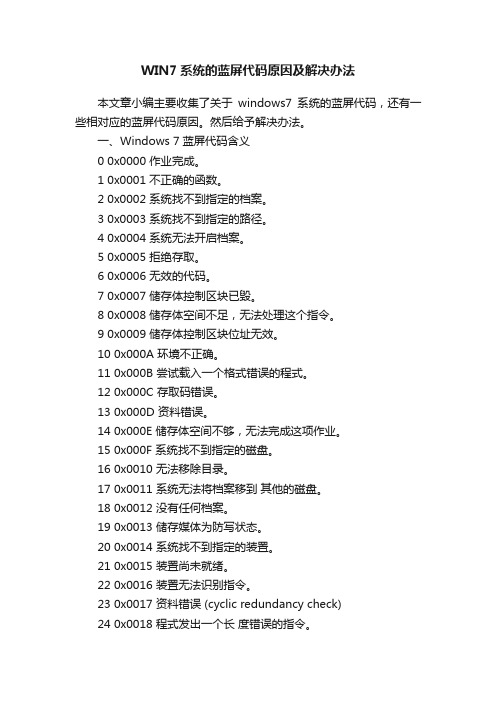
WIN7系统的蓝屏代码原因及解决办法本文章小编主要收集了关于windows7系统的蓝屏代码,还有一些相对应的蓝屏代码原因。
然后给予解决办法。
一、Windows 7蓝屏代码含义0 0x0000 作业完成。
1 0x0001 不正确的函数。
2 0x0002 系统找不到指定的档案。
3 0x0003 系统找不到指定的路径。
4 0x0004 系统无法开启档案。
5 0x0005 拒绝存取。
6 0x0006 无效的代码。
7 0x0007 储存体控制区块已毁。
8 0x0008 储存体空间不足,无法处理这个指令。
9 0x0009 储存体控制区块位址无效。
10 0x000A 环境不正确。
11 0x000B 尝试载入一个格式错误的程式。
12 0x000C 存取码错误。
13 0x000D 资料错误。
14 0x000E 储存体空间不够,无法完成这项作业。
15 0x000F 系统找不到指定的磁盘。
16 0x0010 无法移除目录。
17 0x0011 系统无法将档案移到其他的磁盘。
18 0x0012 没有任何档案。
19 0x0013 储存媒体为防写状态。
20 0x0014 系统找不到指定的装置。
21 0x0015 装置尚未就绪。
22 0x0016 装置无法识别指令。
23 0x0017 资料错误 (cyclic redundancy check)24 0x0018 程式发出一个长度错误的指令。
25 0x0019 磁盘在磁盘找不到持定的磁区或磁轨。
26 0x001A 指定的磁盘或磁片无法存取。
27 0x001B 磁盘找不到要求的磁区。
28 0x001C 打印机没有纸。
29 0x001D 系统无法将资料写入指定的磁盘。
30 0x001E 系统无法读取指定的装置。
31 0x001F 连接到系统的某个装置没有作用。
32 0x0020 The process cannot access the file because it is being used by another process。
如何解决电脑蓝屏问题五个常见的原因和解决方法

如何解决电脑蓝屏问题五个常见的原因和解决方法电脑蓝屏问题是使用电脑时常遇到的一个烦恼,它会导致我们的工作和娱乐受到干扰,甚至数据丢失。
要解决这个问题,我们首先需要了解蓝屏问题的原因,然后采取相应的解决方法。
本文将介绍五个常见的电脑蓝屏原因,并提供相应的解决方法,帮助您解决电脑蓝屏问题。
一、硬件故障硬件故障是电脑蓝屏问题的一个常见原因。
可能是CPU过热、内存故障、硬盘损坏等硬件问题导致的蓝屏。
解决这个问题的方法是首先排除硬件故障,可以通过以下步骤进行:1. 检查CPU温度:使用专业软件监测CPU温度,确保温度在安全范围内。
如果温度过高,可以更换散热器或清洁风扇。
2. 检查内存:运行内存测试软件,检查是否有故障。
若发现问题,可以更换或重新安装内存。
3. 检查硬盘:使用磁盘工具检查硬盘是否有损坏。
如发现坏道或物理损坏,可以考虑更换硬盘。
二、驱动程序问题不正确或过时的驱动程序也是电脑蓝屏的一个常见原因。
驱动程序是操作系统与硬件之间的桥梁,如果驱动程序有问题,就可能导致系统崩溃。
解决这个问题的方法是保持驱动程序的更新,可以按照以下步骤进行:1. 更新驱动程序:打开设备管理器,找到有问题的设备,右键点击选择“更新驱动程序”。
2. 使用驱动程序更新工具:可以使用各种驱动程序更新工具来检测并更新过时的驱动程序。
3. 卸载冲突驱动程序:如果发现有冲突的驱动程序,可以卸载它们并重新安装。
三、系统文件损坏系统文件损坏也可能导致电脑蓝屏问题的发生。
系统文件是操作系统正常运行所必需的,如果系统文件损坏,就会导致系统崩溃。
解决这个问题的方法是使用系统修复工具或进行系统还原。
1. 使用系统修复工具:打开命令提示符,输入“sfc /scannow”命令,系统将自动检查并修复损坏的文件。
2. 进行系统还原:如果系统文件损坏的问题发生时间较近,可以尝试进行系统还原,将系统恢复到之前的一个正常状态。
四、软件冲突软件冲突也是电脑蓝屏问题的一个常见原因。
电脑开机蓝屏无法正常启动的解决方法

电脑开机蓝屏无法正常启动的解决方法电脑开机时蓝屏,这种经历简直让人抓狂。
特别是当你正准备处理紧急工作或享受休闲时光,突然一屏蓝色的错误信息映入眼帘,心里那个着急啊,简直比火上浇油还要难受。
今天就来聊聊如何解决电脑开机蓝屏的问题,尽量让你轻松应对。
一、蓝屏的常见原因1.1 硬件故障蓝屏的原因有很多,但硬件故障常常是最主要的。
比如,内存条松动、硬盘故障或者显卡问题,这些都可能导致系统无法正常启动。
如果你最近更换过硬件,建议先检查一下连接是否牢固,特别是内存条,有时候它们就是因为没插好而造成错误。
1.2 驱动程序冲突另一个常见的原因是驱动程序不兼容。
如果你刚更新过某个驱动,或者安装了新的软件,可能会导致系统出现不稳定。
这种情况下,蓝屏通常伴随着错误代码,能够给你一些线索。
二、解决蓝屏的方法2.1 启动安全模式如果遇到蓝屏,第一步可以尝试启动安全模式。
重启电脑时,反复按下F8键,进入高级启动选项,然后选择“安全模式”。
在安全模式下,系统只加载最基本的驱动程序,这样你就可以排查问题。
如果安全模式下电脑能正常启动,问题很可能就是由某个驱动程序或软件引起的。
2.2 卸载最近安装的程序进入安全模式后,查看最近安装的软件,尤其是驱动程序。
如果是新装的东西,可以尝试卸载它们,看能不能解决问题。
进入控制面板,找到“程序和功能”,逐个删除有问题的程序。
卸载完后,再重启电脑,看看情况有没有改善。
2.3 系统还原如果以上方法都无效,别急,还有一个办法就是进行系统还原。
进入安全模式后,打开“系统还原”,选择一个之前的还原点,系统会恢复到那个时间点的状态。
这个方法很有效,尤其是你在安装新软件之前就设置了还原点。
不过,要注意的是,恢复后你安装的新软件会被删除。
三、预防蓝屏的措施3.1 定期检查硬件为了避免蓝屏的问题,建议大家定期检查电脑的硬件。
特别是内存和硬盘,使用一些专业的软件进行检测,及时发现潜在问题。
如果发现硬盘有坏道,尽早备份重要数据,避免损失。
Windows系统中的常见蓝屏问题及解决方法

Windows系统中的常见蓝屏问题及解决方法Windows操作系统是广泛使用的一种电脑操作系统,但很多用户都可能遇到过蓝屏问题。
蓝屏问题指的是机器突然出现蓝屏,导致系统崩溃无法继续使用。
在本文中,将介绍几种常见的Windows系统蓝屏问题,并提供相应的解决方法。
1. 内存问题内存问题是导致电脑蓝屏的常见原因之一。
如果您的电脑出现蓝屏,并伴随错误代码提示内存相关问题,那么您可以尝试以下的解决方法:(1)检查内存硬件:打开电脑主机,确认内存条是否安装正确。
可以尝试重新插拔内存条,确保接触良好。
(2)清理内存:在Windows操作系统中,可以使用系统自带的“内存诊断工具”来清理内存。
您可以通过“开始菜单”-“控制面板”-“系统和安全”-“管理工具”找到该工具。
2. 驱动问题驱动是连接硬件与操作系统的桥梁,在Windows系统中,如果驱动出现问题,也会导致蓝屏情况的发生。
以下是解决驱动问题的建议:(1)更新驱动程序:使用最新版的驱动程序可以解决许多与兼容性相关的问题。
您可以通过访问硬件制造商的官方网站来获取最新的驱动程序。
(2)驱动回滚:如果您最近更新了某个驱动程序,而此后出现了蓝屏问题,可以尝试将该驱动程序回滚到先前的版本。
3. 硬件故障硬件故障也是导致Windows系统蓝屏的常见原因之一。
以下是一些常见的硬件故障及其解决方法:(1)硬盘故障:在Windows系统中,如果硬盘出现问题,如坏道或物理损坏,将导致系统崩溃。
可以使用磁盘检测工具来检查硬盘是否存在问题,并及时更换损坏的硬盘。
(2)电源问题:电源供应不稳定可能导致蓝屏问题。
您可以尝试更换电源,或使用电源管理工具来调整电源设置。
4. 病毒感染病毒感染可能导致系统异常,包括蓝屏问题。
以下是一些处理病毒感染的方式:(1)安装杀毒软件:安装可靠的杀毒软件可以及时检测和清除病毒,以保护系统安全。
(2)定期更新防病毒软件:及时更新杀毒软件的病毒库,以确保对最新的病毒有防御能力。
Win7系统常见问题解决方案大全
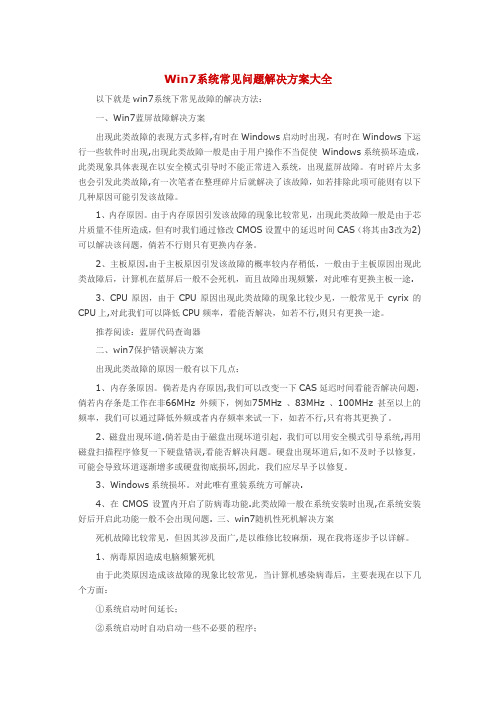
Win7系统常见问题解决方案大全以下就是win7系统下常见故障的解决方法:一、Win7蓝屏故障解决方案出现此类故障的表现方式多样,有时在Windows启动时出现,有时在Windows下运行一些软件时出现,出现此类故障一般是由于用户操作不当促使Windows系统损坏造成,此类现象具体表现在以安全模式引导时不能正常进入系统,出现蓝屏故障。
有时碎片太多也会引发此类故障,有一次笔者在整理碎片后就解决了该故障,如若排除此项可能则有以下几种原因可能引发该故障。
1、内存原因。
由于内存原因引发该故障的现象比较常见,出现此类故障一般是由于芯片质量不佳所造成,但有时我们通过修改CMOS设置中的延迟时间CAS(将其由3改为2)可以解决该问题,倘若不行则只有更换内存条。
2、主板原因.由于主板原因引发该故障的概率较内存稍低,一般由于主板原因出现此类故障后,计算机在蓝屏后一般不会死机,而且故障出现频繁,对此唯有更换主板一途.3、CPU原因,由于CPU原因出现此类故障的现象比较少见,一般常见于cyrix的CPU上,对此我们可以降低CPU频率,看能否解决,如若不行,则只有更换一途。
推荐阅读:蓝屏代码查询器二、win7保护错误解决方案出现此类故障的原因一般有以下几点:1、内存条原因。
倘若是内存原因,我们可以改变一下CAS延迟时间看能否解决问题,倘若内存条是工作在非66MHz 外频下,例如75MHz 、83MHz 、100MHz甚至以上的频率,我们可以通过降低外频或者内存频率来试一下,如若不行,只有将其更换了。
2、磁盘出现坏道.倘若是由于磁盘出现坏道引起,我们可以用安全模式引导系统,再用磁盘扫描程序修复一下硬盘错误,看能否解决问题。
硬盘出现坏道后,如不及时予以修复,可能会导致坏道逐渐增多或硬盘彻底损坏,因此,我们应尽早予以修复。
3、Windows系统损坏。
对此唯有重装系统方可解决.4、在CMOS设置内开启了防病毒功能.此类故障一般在系统安装时出现,在系统安装好后开启此功能一般不会出现问题. 三、win7随机性死机解决方案死机故障比较常见,但因其涉及面广,是以维修比较麻烦,现在我将逐步予以详解。
计算机等级-Win7系统蓝屏处理方法与解决

计算机等级:Win7系统蓝屏处理方法与解决在使用Windows 7时遇到蓝屏, 许多用户束手无策, 其实蓝屏并不行怕, 下面就给大家讲讲蓝屏的处理方法和解决方案。
一、Windows 7蓝屏的含义1、故障检查信息***S 0x0000001E(0xC0000005, 0xFDE38AF9, 0x0000001, 0x7E8B0EB4)KMODE_EXCEPTION_NOT_HANDLED ***上面一行解释:第一局部是停机码(Stop Code)也就是S 0x0000001E, 用于识别已发生错误的类型错误。
其次局部是被括号括起来的四个数字集, 表示随机的开发人员定义的参数(这个参数对于一般用户根本无法理解, 只有驱动程序编写者或者微软操作系统的开发人员才懂)。
第三局部是错误名。
信息第一行通常用来识别生产错误的驱动程序或者设备。
这种信息多数很简洁, 但停机码可以作搜寻项在微软学问库和其他技术资料中使用。
2、推举操作蓝屏其次局部是推举用户进展的操作信息。
有时, 推举的操作仅仅是一般性的建议;有时也就是显示一条与当前问题相关的提示。
一般来说, 惟一的建议就是重启。
3、调试端口告知用户内存转储映像是否写到磁盘上了, 使用内存转储映像可以确定发生问题的性质, 还会告知用户调试信息是否被传到另一台电脑商, 以及使用了什么端口完成这次通讯。
不过, 这里的信息对于一般用户来说, 没有什么意义。
有时保卫科可以顺当的查到是哪个生产小组的问题, 会在第一局部明确报告是哪个文件犯的错, 但经常它也只能查个也许范围, 而无法明确指明问题所在。
由于工厂全面被迫停顿, 只有重新整顿开工, 有时, 那个生产小组会意识到错误 , 不再重犯。
但有时仍旧会试图哄抢零件, 于是厂领导不得不重复停工打算(不能启动并显示蓝屏信息, 或在进展一样操作时再次消失蓝屏)。
二、Windows 7蓝屏的处理方法Windows 7蓝屏信息特别多, 无法在一篇文章中全面讲解, 但他们产生的缘由往往集中在不兼容的硬件和驱动程序有问题的软件、病毒等在遇到蓝屏错误时, 应先对下面的方案进展排解。
win7系统蓝屏代码0x00000050是什么原因怎么解决
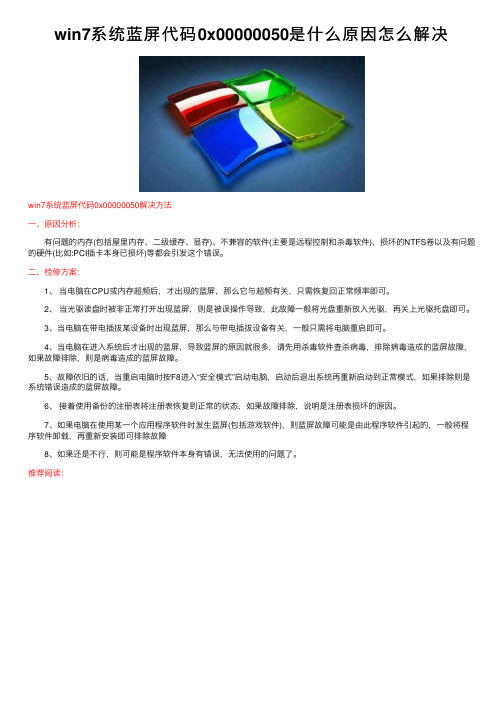
win7系统蓝屏代码0x00000050是什么原因怎么解决
win7系统蓝屏代码0x00000050解决⽅法
⼀、原因分析:
有问题的内存(包括屋⾥内存、⼆级缓存、显存)、不兼容的软件(主要是远程控制和杀毒软件)、损坏的NTFS卷以及有问题的硬件(⽐如:PCI插卡本⾝已损坏)等都会引发这个错误。
⼆、检修⽅案:
1、当电脑在CPU或内存超频后,才出现的蓝屏,那么它与超频有关,只需恢复回正常频率即可。
2、当光驱读盘时被⾮正常打开出现蓝屏,则是被误操作导致,此故障⼀般将光盘重新放⼊光驱,再关上光驱托盘即可。
3、当电脑在带电插拔某设备时出现蓝屏,那么与带电插拔设备有关,⼀般只需将电脑重启即可。
4、当电脑在进⼊系统后才出现的蓝屏,导致蓝屏的原因就很多,请先⽤杀毒软件查杀病毒,排除病毒造成的蓝屏故障,如果故障排除,则是病毒造成的蓝屏故障。
5、故障依旧的话,当重启电脑时按F8进⼊“安全模式”启动电脑,启动后退出系统再重新启动到正常模式,如果排除则是系统错误造成的蓝屏故障。
6、接着使⽤备份的注册表将注册表恢复到正常的状态,如果故障排除,说明是注册表损坏的原因。
7、如果电脑在使⽤某⼀个应⽤程序软件时发⽣蓝屏(包括游戏软件),则蓝屏故障可能是由此程序软件引起的,⼀般将程序软件卸载,再重新安装即可排除故障
8、如果还是不⾏,则可能是程序软件本⾝有错误,⽆法使⽤的问题了。
推荐阅读:。
win7 蓝屏原因及解决方案

┌—┐
│14│
└—┘0x0000005E:CRITICAL_SERVICE_FAILED
◆错误分析:某个非常重要的系统服务启动识别造成的.
◇解决方案:如果是在安装了某个新硬件后出新的, 可以先移除该硬件, 并通过网上列表检查它是否与Windows 2K/XP兼容, 接着启动电脑, 如果蓝屏还是出现, 请使用"最后一次正确配置"来启动Windows,如果这样还是失败, 建议进行修复安装或是重装.
我常遇到的蓝屏就是0X0000008E, 0X0000000A,0X00000050,0X0000009F
│ 1│
└—┘0x0000000A:IRQL_NOT_LESS_OR_EQUAL
◆错误分析:主要是由问题的驱动程序、有缺陷或不兼容的硬件与软件造成的. 从技术角度讲. 表明在内核模式中存在以太高的进程内部请求级别(IRQL)访问其没有权限访问的内存地址.
(2)有问题的设备驱动、系统服务或内存冲突和中断冲突: 如果在蓝屏信息中出现了驱动程序的名字,请试着在安装模式或者故障恢复控制台中禁用或删除驱动程序, 并禁用所有刚安装的驱动和软件. 如果错误出现在系统启动过程中, 请进入安全模式, 将蓝屏信息中所标明的文件重命名或者删除.
(3)如果错误信息中明确指出Win32K.sys: 很有可能是第三方远程控制软件造成的, 需要从故障恢复控制台中将对该软件的服务关闭.
◇解决方案:一般只要用安装光盘启动电脑, 然后执行修复安装即可解决问题. 对于病毒则可使用DOS版的杀毒软件进行查杀(主战有kv2005DOS版下载). 如果是硬盘本身存在问题, 请将其安装到其他电脑中,然后使用"chkdsk /r"来检查并修复磁盘错误.
WIN7系统蓝屏解决方法

WIN7系统蓝屏解决方法1.检查硬件问题- 内存:运行内存诊断工具,如Windows Memory Diagnostic。
- 硬盘:使用硬盘健康工具,如CrystalDiskInfo,来检查硬盘的健康状况。
2.更新或重新安装驱动程序驱动程序的更新或安装不当也会导致WIN7系统蓝屏。
可以通过以下方法来更新或重新安装驱动程序:-打开设备管理器,找到有黄色感叹号的设备,右键单击并选择“更新驱动程序软件”。
3.检查病毒或恶意软件病毒或恶意软件也可能导致蓝屏问题。
可以通过以下方法来检查病毒或恶意软件:- 运行杀毒软件,如Windows Defender等,进行全面扫描。
- 使用杀毒软件或反恶意软件工具,如Malwarebytes Anti-Malware,进行恶意软件扫描。
4.检查系统文件系统文件的损坏也会导致WIN7系统蓝屏。
可以通过以下方法来检查系统文件:-打开命令提示符,以管理员身份运行。
- 运行sfc /scannow命令,该命令将自动扫描并修复系统文件。
5.清理系统垃圾文件和无效注册表项系统垃圾文件和无效注册表项的堆积也会导致蓝屏问题。
可以通过以下方法来清理系统垃圾文件和无效注册表项:- 运行磁盘清理工具,如Windows自带的磁盘清理工具,来清理系统垃圾文件。
- 运行注册表清理工具,如CCleaner,来清理无效注册表项。
6.检查电源供应电源供应不稳定也会导致蓝屏问题。
可以通过以下方法来检查电源供应问题:-检查电源线是否连接牢固。
-检查电源是否有足够的功率来支持系统的运行。
7.更新操作系统和补丁更新操作系统和补丁可以修复已知的系统问题和漏洞,从而减少蓝屏问题的发生。
可以通过以下方法来更新操作系统和补丁:- 打开Windows Update,检查并安装可用的更新和补丁。
8.恢复到上一个稳定的系统状态如果蓝屏问题是最近引入的,可以尝试将系统恢复到上一个稳定的状态。
可以通过以下方法来恢复系统状态:-打开控制面板,选择“系统和安全”,然后选择“恢复”。
电脑蓝屏原因分析与解决办法

电脑蓝屏原因分析与解决办法电脑蓝屏是我们在使用电脑过程中经常遇到的问题之一,它会给我们的工作和生活带来诸多不便。
本文将从多个方面对电脑蓝屏的原因进行分析,并提供一些解决办法,帮助读者更好地应对这一问题。
一、硬件问题1. 内存故障:电脑内存是电脑运行的关键组件之一,如果内存出现故障,就会导致电脑蓝屏。
解决办法是重新插拔内存条,或者更换新的内存条。
2. 硬盘故障:硬盘是存储电脑数据的设备,如果硬盘出现故障,也会引起蓝屏。
可以尝试使用硬盘检测工具进行检测和修复,或者更换新的硬盘。
3. 显卡问题:显卡是负责显示图像的设备,如果显卡驱动程序不兼容或者出现故障,也会导致蓝屏。
可以尝试更新显卡驱动程序,或者更换新的显卡。
二、软件问题1. 操作系统问题:操作系统是电脑的核心软件,如果操作系统出现问题,就会导致蓝屏。
可以尝试重新安装操作系统或者进行系统修复。
2. 病毒感染:病毒是电脑的常见问题,它们可能会破坏系统文件,导致蓝屏。
可以使用杀毒软件进行全面扫描和清除。
3. 软件冲突:有时候安装的软件会与其他软件冲突,导致系统崩溃。
可以尝试卸载冲突的软件,或者更新软件版本。
三、驱动程序问题1. 设备驱动程序不兼容:如果某个设备的驱动程序与操作系统不兼容,就会导致蓝屏。
可以尝试更新设备驱动程序,或者使用通用驱动程序。
2. 驱动程序错误:有时候驱动程序本身存在错误,也会引发蓝屏。
可以尝试卸载驱动程序并重新安装最新版本。
四、过热问题1. CPU过热:CPU是电脑的核心处理器,如果过热会导致蓝屏。
可以清理电脑内部的灰尘,提高散热效果,或者更换散热器。
2. 显卡过热:显卡在运行图形密集的应用时容易过热,也会导致蓝屏。
可以尝试清理显卡散热器,或者安装更好的散热设备。
综上所述,电脑蓝屏问题可能由硬件问题、软件问题、驱动程序问题和过热问题等多种原因引起。
在遇到蓝屏问题时,我们可以根据具体情况进行分析和解决。
如果问题无法自行解决,建议寻求专业人士的帮助。
WIN7系统蓝屏解决方法

WIN7系统蓝屏解决方法蓝屏问题是Windows 7系统中常见的问题之一,它可能是由于硬件或软件故障引起的。
当系统遇到严重错误时,会闪现一个蓝色屏幕,并在屏幕上显示一段错误消息。
在本文中,我们将介绍一些常见的蓝屏问题,并提供一些解决方法。
1.检查硬件:首先,您应该检查硬件,因为蓝屏问题通常与硬件故障有关。
您可以尝试拔下所有外部设备,例如鼠标、键盘、摄像头等,然后重新启动系统,看看问题是否解决。
您还可以打开机箱,并检查内部硬件连接是否牢固。
如果问题仍未解决,可以尝试更换硬件,如内存条、硬盘等。
3. 执行系统文件检查:系统文件检查工具可以扫描并修复损坏的系统文件。
这些损坏的文件可能是蓝屏问题的原因之一、您可以按下Win + R键,然后输入"cmd",打开命令提示符。
在命令提示符下,输入"sfc/scannow"并按下回车键,系统会开始扫描并修复损坏的文件。
此过程可能需要一些时间,请耐心等待。
4.检查病毒和恶意软件:恶意软件也可能导致系统崩溃,并引起蓝屏问题。
您可以运行杀毒软件来扫描系统,以查找潜在的病毒和恶意软件。
确保您的杀毒软件已经更新,并执行全面的系统扫描。
如果您的杀毒软件找到任何恶意软件,请按照指示进行修复。
5.回滚驱动程序或系统恢复:有时,更新驱动程序或安装新的软件可能会导致蓝屏问题。
您可以尝试回滚驱动程序或系统恢复到之前的稳定状态。
在设备管理器中,选择问题驱动程序,右键单击并选择"属性"。
在属性窗口的"驱动程序"选项卡中,您可以选择"回滚驱动程序"。
如果您无法找到"回滚驱动程序"选项,请尝试系统恢复。
在开始菜单中,选择"控制面板->系统和安全->系统",然后选择"系统保护"选项卡,点击"系统恢复"按钮,按照指示进行恢复。
win7电脑蓝屏重启 win7电脑突然蓝屏重启如何解决

处理方法:你可以先断电,打开电脑机箱,把内存条拨出来,用橡皮擦 对着金手指的部位(也就是有铜片的地方,)来回的擦上几下,然后换一根 内存槽插回去,就可以了。如果这样做还是蓝屏,你就要检查显卡,说明 是显卡的问题,也是用同上的方法去做,就可以了。一般百分之八十的电 脑都可以解决.
第二种: 就是硬盘出现坏道了,当这个电脑读到坏道处,就卡住了, 后台还在不断的运行,cpu 占有率马上达到很高,并接着就蓝屏了,处理方 法:一般情况下是用 HDD 进行修复,如果修复不了,哪就只能换硬盘了。
第三种:就是显存和显卡的显存芯片出现虚焊,也会不断的出现兰屏, 方法就是给显存补加焊锡就可以了。
第四种:电脑中毒了,造成了内存进入了病毒,破坏了操作系统,造成 无法引导系统,就一直蓝屏,只能重装系统,或者开机按 F8,进入安全模 式,打开控制面板,删除最近更新的补丁和驱动。
第五种:是因为非法关机,比如停电,强行关机,或者突然死机,开机以 后就会现自检,也是蓝屏,在读秒,一般情况下,让它自己读过去,就好了。 可能会浪费一点时间,但一定要它自己读过去,因为这样是硬盘检查磁盘
第1页共2页
本文格式为 Word 一般第一次读过去了,下次就不会出现了。千万不要用 ESC 停止, 不然下次又会蓝屏,重新来一次。如果每天都要自检的话,哪你就要在进入 系统后:开始--运行---“chkntfs /t:0”,一般问题就解决了.
在做上面之前,最好是将主板的 BIOS 恢复了一下出厂值,也可以把主 板电池放一下电,就是取下电池,等 20 秒然后装回,或者将跳线连接一下 二三,就可以了,这样有利于排除因为主板 BIOS 出现错乱引起的奇怪现象.
本文格式为 Word 版,下载可任意编辑,页眉双击删除即可。
win7 电脑蓝屏重启 win7 电脑突然蓝屏重启如何解决
WIN7系统蓝屏解决方法

首先列举几个典型的win7系统蓝屏故障的原因和解决办法。
一、0X0000000A这个蓝屏代码和硬件无关,是驱动和软件有冲突造成的,最早发现这个代码是因为公司的DELL机器的USB键盘和QQ2007的键盘加密程序有冲突发现的这个问题。
也在IBM T系列笔记本上装驱动失误产生过。
如果您的机器蓝屏了,而且每次都是这个代码请想一想最近是不是更新了什么软件或者什么驱动了,把它卸载再看一下。
一般情况下就能够解决,如果实在想不起来,又非常频繁的话,那么没办法,重新做系统吧。
二、0X0000007B这个代码和硬盘有关系,不过不用害怕,不是有坏道了,是设置问题或者病毒造成的硬盘引导分区错误。
如果您在用原版系统盘安装系统的时候出这个问题,那说明您的机器配置还是比较新的,作为老的系统盘,不认这么新的硬盘接口,所以得进BIOS把硬盘模式改成IDE兼容模式。
当然了,现在人们都用ghost版的操作系统,比较新的ghost盘是不存在这个问题的。
如果您的操作系统使用了一段时间了,突然有一天出现这个问题了,那么对不起,病毒造成的,开机按F8,选择最后一次正确的配置,恢复不到正常模式的话那么请重新做系统吧。
三、0X000000ED这个故障和硬盘有关系,系统概率比较大,硬盘真坏的概率比较小。
我弄过不下二十个这个代码的蓝屏机器了,其中只有一个是硬盘真的有坏道了。
剩下的都是卷出了问题,修复即可,这也是为数不多的可以修复的蓝屏代码之一。
修复方法是找原版的系统安装盘(或者金手指V6那个pe启动界面里就带控制台修复)。
这里说用系统盘的方法,把系统盘放入光驱,启动到安装界面,选择按R进入控制台修复,进入控制台后会出现提示符C: 大家在这里输入chkdsk -r 然后它就会自动检测并修复问题了,修复完成之后重新启动计算机就可以进入系统了,进入系统之后最好先杀毒,然后再重新启动一下试一下,如果正常了那就没问题了,如果还出这个代码,那就说明硬盘有问题了,需要更换,或者把有问题的地方单独分区,做成隐藏分区,用后面的空间来装系统。
电脑蓝屏问题排查与解决方法
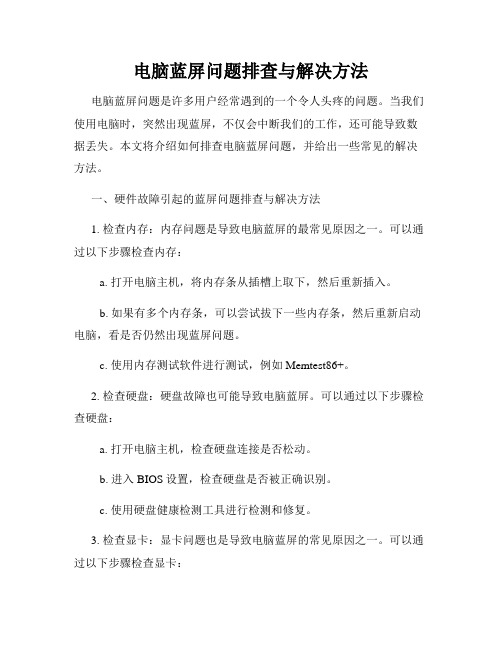
电脑蓝屏问题排查与解决方法电脑蓝屏问题是许多用户经常遇到的一个令人头疼的问题。
当我们使用电脑时,突然出现蓝屏,不仅会中断我们的工作,还可能导致数据丢失。
本文将介绍如何排查电脑蓝屏问题,并给出一些常见的解决方法。
一、硬件故障引起的蓝屏问题排查与解决方法1. 检查内存:内存问题是导致电脑蓝屏的最常见原因之一。
可以通过以下步骤检查内存:a. 打开电脑主机,将内存条从插槽上取下,然后重新插入。
b. 如果有多个内存条,可以尝试拔下一些内存条,然后重新启动电脑,看是否仍然出现蓝屏问题。
c. 使用内存测试软件进行测试,例如Memtest86+。
2. 检查硬盘:硬盘故障也可能导致电脑蓝屏。
可以通过以下步骤检查硬盘:a. 打开电脑主机,检查硬盘连接是否松动。
b. 进入BIOS设置,检查硬盘是否被正确识别。
c. 使用硬盘健康检测工具进行检测和修复。
3. 检查显卡:显卡问题也是导致电脑蓝屏的常见原因之一。
可以通过以下步骤检查显卡:a. 检查显卡是否正确插入到插槽中。
b. 卸载显卡驱动程序,并重新安装最新版本的驱动程序。
c. 如果是独立显卡,可以尝试更换显卡。
二、软件问题引起的蓝屏问题排查与解决方法1. 检查驱动程序:不当安装或不兼容的驱动程序可能导致电脑蓝屏。
可以通过以下步骤检查驱动程序:a. 进入设备管理器,检查是否有黄色感叹号或问号标记的驱动程序。
b. 卸载问题驱动程序,并重新安装最新版本的驱动程序。
2. 检查系统更新:系统更新可以修复操作系统的安全漏洞和错误,可能解决蓝屏问题。
a. 打开控制面板,点击“Windows Update”。
b. 检查是否有可用的更新,如果有,点击“安装”进行更新。
3. 检查软件冲突:某些软件可能与其他软件发生冲突,导致电脑蓝屏。
可以通过以下步骤解决软件冲突:a. 查看最近安装的软件,尝试卸载可能引起冲突的软件。
b. 更新软件至最新版本,以修复可能的问题。
三、病毒感染引起的蓝屏问题排查与解决方法1. 扫描病毒:某些病毒可以导致电脑蓝屏,并可能损坏系统文件。
win7电脑蓝屏的原因及解决方法

win7电脑蓝屏的原因及解决⽅法win7电脑蓝屏的原因及解决⽅法 电脑⽤久了内存坏、买到⽔货内存、多条内存⼀起⽤不兼容等,建议更换内存即可能解决。
下⾯是⼩编为⼤家整理的win7电脑蓝屏的原因及解决⽅法,欢迎参考~ win7电脑总是蓝屏是什么原因 分析及解决: 1 电脑不⼼装上了恶意软件,或上⽹时产⽣了恶意程序,建议⽤360 卫⼠、⾦⼭卫⼠等软件,清理垃圾,查杀恶意软件,完成后重启电脑,就可能解决。
实在不⾏,重装,还原过系统,可以解决软件引起的问题。
2 如果只是运⾏个别软件或游戏偶尔出现的,重启电脑再试,或到其他地⽅下载其他版本的软件重新安装。
3 点开始菜单运⾏输⼊ cmd 回车,在命令提⽰符下输⼊ for %1 in (%windir%system32*.dll) do regsvr32.exe /s %1 然后回车。
然后让他运⾏完,应该就可能解决。
4 最近电脑中毒、安装了不稳定的软件、等,建议全盘杀毒,卸了那个引发问题的软件,重新安装其他版本,就可能解决. 再不⾏,重新装过系统就ok. 5 电脑机箱⾥⾯内存条进灰尘,拆开机箱,拆下内存条,清洁下内存⾦⼿指,重新装回去,就可能可以了。
(cqjiangyong 总结的,旧电脑经常出现这样的.问题) 6 电脑⽤久了内存坏、买到⽔货内存、多条内存⼀起⽤不兼容等,建议更换内存即可能解决。
解决⽅法: ⼀、如果蓝屏后重启,进⼊安全模式也会蓝屏,或者蓝屏代码不是固定的,总是在变化,基本都是存在硬件故障造成的。
1、内存条接触不良。
拔出内存条,⽤橡⽪擦仔细擦拭⾦⼿指,并对卡槽清理灰尘,再插上内存条。
2、检查硬盘是否有坏道。
⽤磁盘坏道检测⼯具对硬盘进⾏全⾯的检测和修复。
3、检查散热情况。
打开后盖或机箱,看看各个风扇是否正常?彻底清理主板和风扇的灰尘,风扇的轴承要上⼀点机油来润滑。
使⽤腾讯电脑管家杀毒软件,⼯具箱-硬件检测-对各个硬件进⾏密切地监控。
4、检查显卡。
[w7蓝屏重启是什么原因]w7吃鸡蓝屏的原因分析
![[w7蓝屏重启是什么原因]w7吃鸡蓝屏的原因分析](https://img.taocdn.com/s3/m/921fb1dfd05abe23482fb4daa58da0116c171ff7.png)
[w7蓝屏重启是什么原因]w7吃鸡蓝屏的原因分析一,硬件不兼容。
如果是这个原因的话,那么你蓝屏的出现时间应该是你买电脑后就会出现,或者你更换或者添加新硬件后才出现的!三,驱动程序问题。
如果是这个原因的话,那么你蓝屏出现的时间应该是重装系统之后!四,系统没装好。
这种情况重装下系统就行。
五,内存质量有问题。
这要找专业人士签定了。
六,硬盘数据线有问题,主要是IDE的硬盘会这种问题。
请仔细检查数据线是否插好,线是否有破损。
七,显卡风扇不转,CPU风扇不转,也会造成蓝屏。
方法11.程序或驱动加载出错电脑出现蓝屏有时其实只是某个程序运行或驱动程序加载出错。
这种情况最简单的方法就是重启电脑,如果能正常进入系统,再将有问题的程序和驱动卸载,如果进入时依然蓝屏,那么可以选择在开机时按下F8进入高级设置,进入安全模式,在此卸载程序之后再重启电脑。
2.添加了新的硬件在为电脑配备新的硬件时,如果没有插牢也会引发许多莫名其妙的故障。
所以如果出现蓝屏是在安装了新硬件之后,那么首先要确认新硬件没有问题。
解决的方法是可以将其拔下,然后换个插槽试试,并安装最新的驱动程序。
同时还应检查一下硬件是否与操作系统兼容。
3.添加了新驱动和新服务如果刚安装完某个硬件的新驱动,或安装了某个软件,而它又在系统服务中添加了相应项目,那么容易出现蓝屏故障。
方法是在安全模式下来卸载或禁用它们.4.病毒的破坏电脑遭受如冲击波和振荡波等病毒的攻击会导致Window蓝屏死机,同时一些木马间谍软件也会引发蓝屏。
方法2开机按F8进入安全模式.系统没有安装好,还有硬盘没有调试ata。
蓝屏最大的原因就是硬件和打包的驱动没有兼容。
从技术角度讲.表明在内核模式中存在以太高的进程内部请求级别(irql)访问其没有权限访问的内存地址.一般蓝屏后,重启机子即可,你是组装的机子吧,都会有这样的情况。
只要不经常发生就没啥大不了的。
如果经常发生的话,建议你重新选择兼容性较好的操作系统安装。
- 1、下载文档前请自行甄别文档内容的完整性,平台不提供额外的编辑、内容补充、找答案等附加服务。
- 2、"仅部分预览"的文档,不可在线预览部分如存在完整性等问题,可反馈申请退款(可完整预览的文档不适用该条件!)。
- 3、如文档侵犯您的权益,请联系客服反馈,我们会尽快为您处理(人工客服工作时间:9:00-18:30)。
win7电脑蓝屏的原因及解决方法win7电脑蓝屏的原因及解决方法
win7电脑总是蓝屏是什么原因
分析及解决:
1电脑不心装上了恶意软件,或上网时产生了恶意程序,建议用360卫士、金山卫士等软件,清理垃圾,查杀恶意软件,完成后重
启电脑,就可能解决。
实在不行,重装,还原过系统,可以解决软
件引起的问题。
2如果只是运行个别软件或游戏偶尔出现的,重启电脑再试,或
到其他地方下载其他版本的软件重新安装。
3点开始菜单运行输入cmd回车,在命令提示符下输入
for%1in(%windir%system32*.dll)doregsvr32.exe/s%1然后回车。
然后让他运行完,应该就可能解决。
4最近电脑中毒、安装了不稳定的软件、等,建议全盘杀毒,卸
了那个引发问题的软件,重新安装其他版本,就可能解决.再不行,
重新装过系统就ok.
5电脑机箱里面内存条进灰尘,拆开机箱,拆下内存条,清洁下
内存金手指,重新装回去,就可能可以了。
(cqjiangyong总结的,
旧电脑经常出现这样的问题)
6电脑用久了内存坏、买到水货内存、多条内存一起用不兼容等,建议更换内存即可能解决。
解决方法:
一、如果蓝屏后重启,进入安全模式也会蓝屏,或者蓝屏代码不是固定的,总是在变化,基本都是存在硬件故障造成的。
1、内存条接触不良。
拔出内存条,用橡皮擦仔细擦拭金手指,
并对卡槽清理灰尘,再插上内存条。
2、检查硬盘是否有坏道。
用磁盘坏道检测工具对硬盘进行全面
的检测和修复。
3、检查散热情况。
打开后盖或机箱,看看各个风扇是否正常?彻底清理主板和风扇的灰尘,风扇的轴承要上一点机油来润滑。
使用
腾讯电脑管家杀毒软件,工具箱-硬件检测-对各个硬件进行密切地
监控。
4、检查显卡。
如果电脑的显卡是可以拔插的,用橡皮擦仔细擦
拭金手指,再插上显卡。
5、检查电源,看看电源是否正常。
二、其他不属于上面情况的蓝屏,大都是系统或软件原因造成的.。
需检查驱动是否正常?是否存在软件冲突或兼容性问题?电脑有
无病毒木马?使用腾讯电脑管家杀毒软件,全面的查杀病毒程序,系
统有无致命错误或系统文件丢失损坏?
如果是系统的问题,进入“安全模式”,启用“系统还原”功能,还原系统到上一次正常开机的时间段。
如果的系统没有开启“系统
还原”功能,则将最近安装的驱动、程序、补丁全部缷载掉。
如果
还不行,则应该是系统有问题。
建议重装原版(完全安装版)系统。
